大家好,今天小编来为大家解答以下的问题,关于硬盘如何分区,如何将硬盘分区这个很多人还不知道,现在让我们一起来看看吧!大家好,欢迎来到本站。我们理解,可能有相当多的读者们对于硬盘如何分区和如何将硬盘分区存在疑问和不解,任何问题都不必担忧,因为解决问题巧妙的方法就在今天这篇文章中。我将积极地为大家通过解答硬盘如何分区和如何将硬盘分区的主要问题,来同时也介绍一些相关的知识体系。虽然篇幅可能稍长,但我相信,这对所有有需要的读者来说,都是具有十分参考价值的。所以接下来就请大家在闲暇时刻耐心的阅读,共同进步,一起来探讨这个话题吧!
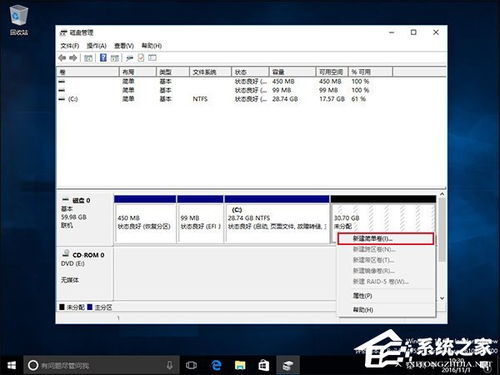
磁盘分区方法:
步骤1.在“此电脑”上右键点击,选择“管理”,然后在“计算机管理”窗口的左侧列表中选择“磁盘管理”。在Windows 10中也可以右键点击开始菜单,直接选择“磁盘管理”功能。
步骤2.在分区列表中,右键点击希望重新分区的部分,选择“压缩卷”,系统经过分析后会给出可用压缩容量。
步骤3.输入希望分出的容量大小
注意,如果是系统盘的话,应该留下至少50GB的容量。确定容量后,点击“压缩”,完成后会看到分区列表中增加了一块未分区的自由空间。
*这里要注意:因为Windows系统按照1024MB=1GB计算,而硬盘厂商们是按照1000MB=1GB换算,如果直接输入100000MB是得不到100GB分区的。
步骤4.建立简单卷
重新划分为一个或多个分区都可以。只要右键点击空间,选择“新建简单卷”,再按提示“下一步”就可以了。
步骤5.分配容量给其他分区
对于未分配空间,也能选择把它指派给任一已存在的分区,在选中的分区上右键点击,选择“扩展卷”,然后按提示操作即可。
如何将硬盘分区?
如何将硬盘分区?
在计算机存储数据时,为了方便管理和存储,我们经常需要将硬盘分区,以便将不同类型的数据存储在不同的区域。那么,如何将硬盘分区呢?下面为您介绍几种常用方法。
一、在Windows系统中使用磁盘管理工具分区
在Windows系统中有一个磁盘管理工具,可以用来管理硬盘分区。具体步骤如下:
1、打开“计算机”或“我的电脑”,在左侧点击“管理”。
2、选择“磁盘管理”选项卡。
3、在磁盘列表中选择需要分区的硬盘,右键选择“缩小卷”或“收缩卷”等选项,将硬盘空间缩小到需要的大小。
4、右键选择缩小出来的空间,选择新建简单卷,设置大小、驱动器号、文件系统格式、卷标等。
5、完成后,在“我的电脑”中便可以看到新建的硬盘分区。
二、使用第三方分区管理工具
除了Windows自带的磁盘管理工具,还有一些专业的第三方分区管理工具,比如EaseUSPartitionMaster、MiniToolPartitionWizard等等。这些工具具有更多的分区功能,操作更加简单。使用这些工具需要先下载安装,并按照提示进行操作。
三、使用命令行工具分区
在操作系统的命令行中也可以进行分区,这需要输入一些分区相关的命令。具体步骤如下:
1、按下Win+R键,在打开的窗口中输入“cmd”,打开命令提示符。
2、输入“diskpart”命令,进入分区命令行。
3、输入“listdisk”命令,显示当前所有硬盘。
4、输入“selectdiskn”命令,选择需要分区的硬盘。
5、输入“createpartitionprimarysize=n”命令,创建新分区,并按需设置分区大小。
6、输入“assignletterx”命令,将分配一个盘符。
7、在“我的电脑”中查看是否创建了新分区。
总结
以上就是几种在Windows操作系统上进行硬盘分区的方法了,其中第二种方法使用的第三方分区管理工具最为便捷和易用,建议新手和普通用户使用。而第三种方法则需要一定的分区知识和经验,需谨慎操作。希望本文能对您进行硬盘分区有所帮助。
创建硬盘分区:
1、同时按下“Win+ E”组合键,打开文件资源管理器,查看磁盘分区。
2、鼠标右键点击桌面 Windows图标,或同时按下“Win+ X”组合键,点击磁盘管理。
3、在弹出的磁盘管理对话框中,可以看到磁盘的分区情况。鼠标右键点击您需要进行分区的磁盘,选择压缩卷,系统会自动的查询压缩空间。
4、在输入压缩空间量选项里输入您要压缩的空间,如 10GB,就是 10*1024,即 10240MB,点击压缩。
5、选中该空白分区,鼠标右击,选择新建简单卷。
6、进入新建简单卷向导对话框,点击下一步。
7、指定卷的大小,点击下一步。
8、在分配以下驱动器号右边的下拉列表中,为您新建的简单卷选择盘符,点击下一步。
9、为新建的简单卷选择磁盘的格式,一般选择NTFS,点击下一步。
10、点击完成。
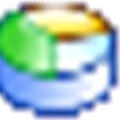











 相关攻略
相关攻略
 近期热点
近期热点
 最新攻略
最新攻略